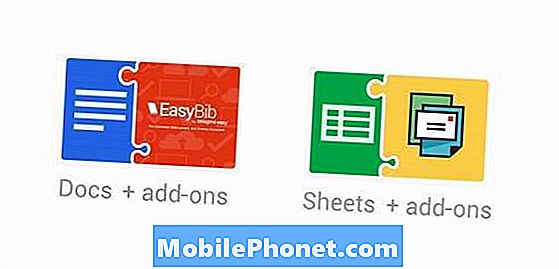Innehåll
- Problem nr 1: Galaxy S9 Plus släpar när du skriver, tangentbordsappen är långsam
- Problem nr 2: Galaxy S9 fortsätter att krascha efter att ha aktiverat RTL i utvecklaralternativ
- Problem # 3: Vad ska jag göra om Galaxy S9-rösttypfunktionen fortsätter att säga behörighet för att fungera
Välkommen och ha en trevlig dag i vårt samhälle. Det här inlägget svarar på några frågor som har skickats av vissa # GalaxyS9-användare under de senaste dagarna. Huvudämnet som vi vill ta upp här är hur man fixar en S9 med en problematisk rösttypfunktion.
Problem nr 1: Galaxy S9 Plus släpar när du skriver, tangentbordsappen är långsam
Hallå. Jag har Galaxy S9 Plus, den är 3 dagar gammal. Igår började jag ha lite försening när jag skrev och idag är det outhärdligt. Jag måste skriva otroligt långsamt för att nycklar ska registreras. Att välja appar påverkas också och ibland måste jag göra det två gånger. Men tangentbordstyp påverkas mest. Ibland måste du trycka på mellanslagstangenten 7+ gånger. Jag har försökt aktivera beröringskänslighet, aktivera säkert läge, återställa cachepartitionen och jag har också gjort en fabriksåterställning. Efter fabriksåterställning kvarstod problemet. Jag är snubblad över vad jag ska göra nu. Det är en helt ny enhet och jag har bara haft den i tre dagar vilket är mycket frustrerande. - Stockaaron
Lösning: Hej Stockaaron. Du nämnde inte ovan om du försökte se hur din S9 Plus fungerar direkt efter en fabriksåterställning, när det inte finns några appar installerade ännu. Det är möjligt att problemet orsakas av en app från tredje part (vi förstår att du redan har försökt köra enheten i säkert läge men inte heller angav resultatet). Om du inte kontrollerade den här möjligheten rekommenderar vi att du gör en ny fabriksåterställning och ser hur typning fungerar innan du installerar några av dina appar. Om det är samma resultat, eller om du redan har gjort det innan du kontaktar oss, är det säkert att anta att problemet ligger utanför din förmåga att åtgärda. Det är en helt ny enhet så allt du behöver göra är att kontakta Samsung för telefonbyte. Om det är en del av din prenumerationsplan från din operatör, försök se om du istället kan låta dem byta ut telefonen åt dig.
Försök använda en annan tangentbordsapp som en möjlig lösning. Detta kan fungera om ett tangentbordfel orsakar ditt problem. Det finns många bra tangentbordsersättningar i Play Store.
Problem nr 2: Galaxy S9 fortsätter att krascha efter att ha aktiverat RTL i utvecklaralternativ
Jag tryckte på Rtl-knappen i utvecklaralternativ och det kraschade min telefon. ingenting laddas och jag kan inte använda min telefon. Endast Bixby fungerar och jag kan inte använda det för att hjälpa mig. Jag kan inte använda min skärm så att allt som behöver använda skärmen inte kommer att hända. Det enda jag kan göra med min skärm är att använda kantskärm och bixby och strömalternativen men allt annat är värdelöst. Förresten bör jag nämna att jag har andromeda och substrat installerat och ett tema med det. Min enhet är inte rotad. Jag har installerat ett Android-tema som heter yoru. Det är speciellt för Samsung-upplevelsen (Touchwiz) och jag har det tema. Jag tror att det är det som är problemet jag hoppas att du kan hjälpa mig. - Lazar
Lösning: Hej Lazar. Försök att starta om telefonen till felsäkert läge och se om din telefon stabiliseras. Om så är fallet, öppna utvecklaralternativen igen och se till att stänga av RTL-layouten. Här är stegen för att starta om din S9 till säkert läge:
- Stäng av enheten.
- Håll strömbrytaren intryckt förbi modellnamnskärmen.
- När “SAMSUNG” visas på skärmen släpper du strömbrytaren.
- Omedelbart efter att du släppt strömbrytaren, tryck och håll ned volym ned-knappen.
- Fortsätt att hålla volym ned-knappen tills enheten har startat om.
- Säkert läge visas längst ned till vänster på skärmen.
- Släpp volym ned-knappen när du ser felsäkert läge.
Alternativt kan du också försöka gå under Inställningar (medan enheten är i säkert läge) och stänga av utvecklaralternativen. Detta är användbart om du har ändrat andra alternativ i utvecklaralternativen. För att undvika problem i framtiden, försök bara ändra inställningarna om du vet hur de kommer att påverka systemet. Utvecklaralternativ är inte avsedda för genomsnittliga Android-användare och det är uppenbarligen endast för konsumtion av personal som utvecklare. Om du inte vet något om ett visst alternativ, försök att lämna det som det är.
Till sist finns det alltid en huvudåterställning om du inte kan fixa något efter att du har ändrat ett alternativ under Utvecklaralternativ. Vi hoppas bara att du skapar en säkerhetskopia av dina data innan du spelade med telefoninställningarna. Annars är de inget sätt att få tillbaka dem efter en fabriksåterställning. För att behärska återställa din S9:
- Stäng av enheten.
- Håll ned Volym upp-tangenten och Bixby-tangenten och håll sedan ned strömbrytaren.
- När den gröna Android-logotypen visas släpper du alla knappar (”Installera systemuppdatering” visas i cirka 30 - 60 sekunder innan du visar alternativet för Android-systemåterställningsmenyn).
- Tryck på Volym ned-knappen flera gånger för att markera ”torka data / fabriksåterställning”.
- Tryck på strömbrytaren för att välja.
- Tryck på volym ned-knappen tills ”Ja - ta bort all användardata” är markerad.
- Tryck på strömbrytaren för att välja och starta huvudåterställningen.
- När huvudåterställningen är klar markeras ”Starta om systemet nu”.
- Tryck på strömbrytaren för att starta om enheten.
Problem # 3: Vad ska jag göra om Galaxy S9-rösttypfunktionen fortsätter att säga behörighet för att fungera
Jag köpte nyligen en s9 och jag har redan fått skicka en ny till mig av andra skäl. Nu kan jag inte prata i mikrofonen för textändamål. Det gjorde det först, nu berättar det för mig att få tillstånd att använda den här funktionen. Mitt tillstånd är på och jag har provat allt jag vet hur. Jag gick till AT&T för att se om de inte kunde fixa det. Killen där tillbringade ungefär en halvtimme på det och försökte allt han visste hur, och kunde inte heller fixa det. Detta är en mycket viktig funktion för mig. Jag vill verkligen inte behöva byta ut ännu en telefon. Snälla hjälp! - Wendy
Lösning: Hej Wendy. Följ våra felsökningssteg nedan för att åtgärda problemet.
Kontrollera att mikrofonen fungerar
Att se till att telefonens mikrofon fungerar är ett nödvändigt första steg här. För att göra det, följ dessa steg:
Så här spelar du in din röst på din S9:
- Gå till startskärmen och tryck lätt på Appar.
- Leta efter röstinspelningsapp. Om du inte hittar den, leta efter Samsung-mappen och öppna Voice Recorder därifrån.
- Tryck på den röda knappen längst ner.
- Spela in ett kort klipp av dig själv som pratar.
- Efter 30 sekunder, tryck på Stopp-knappen och spara filen.
- Lyssna sedan på den inspelade filen.
Fortsätt till stegen nedan om mikrofonen fungerar bra.
Rensa cachepartition
Vissa fel orsakas av skadat systemcache. För att säkerställa att ditt S9-systemcache är nytt måste du rensa cachepartitionen då och då. Så här gör du:
- Stäng av enheten.
- Håll ned Volym upp-tangenten och Bixby-tangenten och håll sedan ned strömbrytaren.
- När den gröna Android-logotypen visas släpper du alla knappar (”Installera systemuppdatering” visas i cirka 30 - 60 sekunder innan du visar alternativet för Android-systemåterställningsmenyn).
- Tryck på Volym ned-knappen flera gånger för att markera 'torka cachepartition'.
- Tryck på strömbrytaren för att välja.
- Tryck på Volym ned-knappen tills ”ja” är markerad och tryck på strömbrytaren.
- När rensningscachepartitionen är klar markeras "Starta om systemet nu".
- Tryck på strömbrytaren för att starta om enheten.
Rensa cache för meddelandeprogram
Problemet kan ligga i den meddelandeprogram du använder. För att se om meddelandeappens cache ligger bakom felet, se till att rensa det med följande steg:
- Öppna appen Inställningar.
- Tryck på Appar.
- Tryck på Fler inställningar längst upp till höger (ikon med tre punkter).
- Välj Visa systemappar.
- Hitta och tryck på din app.
- Tryck på Lagring.
- Tryck på Rensa cache-knappen.
- Starta om din S9 och kolla efter problemet.
Rensa meddelandeappdata
Ett annat sätt att hantera din meddelandeapp är att rensa dess data. Detta bör följa rensningen av cachemetoden.
- Öppna appen Inställningar.
- Tryck på Appar.
- Tryck på Fler inställningar längst upp till höger (ikon med tre punkter).
- Välj Visa systemappar.
- Hitta och tryck på din app.
- Tryck på Lagring.
- Tryck på knappen Rensa data.
- Starta om din S9 och kolla efter problemet.
Rensa tangentbordets appdata
En annan vinkel som du behöver kontrollera är möjligheten att problemet är isolerat i tangentbordsappen (vi antar att det är Samsung-tangentbordet i lager). För att åtgärda eventuella fel med det föreslår vi att du återställer det till fabriksversionen genom att torka dess data. Följ stegen ovan för hur du rensar en apps data.
Återställ appinställningar
Appar fungerar vanligtvis inte ensamma och de arbetar med andra appar och Android-kärntjänster för att utföra uppgifter.För att säkerställa att alla kärnsystemappar och -tjänster är aktiverade vill du återställa alla appinställningar. Här är hur:
- Öppna appen Inställningar.
- Tryck på Appar.
- Tryck på Fler inställningar längst upp till höger (ikon med tre punkter).
- Välj Återställ appinställningar.
- Starta om din Note8 och leta efter problemet.
Alternativt kan du återställa tangentbordets inställningar med följande steg:
- Öppna appen Inställningar.
- Tryck på Allmän hantering.
- Tryck på Språk och inmatning.
- Tryck på skärmtangentbordet.
- Välj Samsung-tangentbord.
- Knacka på Återställ till standardinställningar.
- Tryck på Återställ tangentbordsinställningar.
Återställ alla inställningar
Denna procedur är skild från den tidigare eftersom den täcker alla inställningar på din Android-enhet och inte bara apparna. För att göra detta, följ stegen nedan:
- Svep uppåt på en tom plats från startskärmen för att öppna appfacket.
- Tryck på Allmän hantering> Återställ inställningar.
- Tryck på Återställ inställningar.
- Om du har ställt in en PIN-kod anger du den.
- Tryck på Återställ inställningar. När du är klar visas ett bekräftelsefönster.
Fabriksåterställning
Om allt misslyckas finns det alltid en fabriksåterställning. Det är nästan alltid ett effektivt sätt att hantera alla programvarufel. Se stegen ovan om hur du återställer fabriken. Var noga med att säkerhetskopiera dina data först innan du gör det.